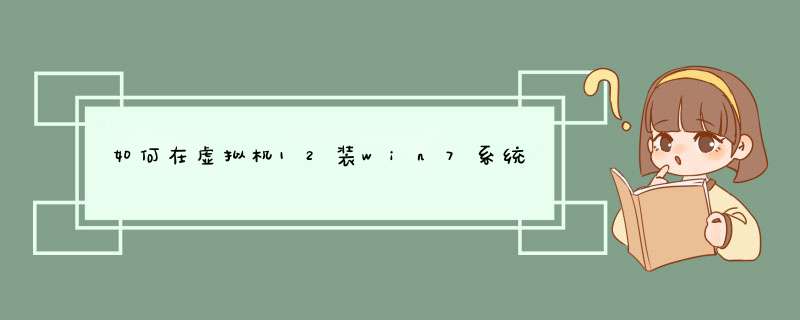
一、所需工具和镜相如下
VMware workstation 11
windows7镜像ios系统文件,需要注意的是必须是原版镜像。
二、建立一个新的虚拟机
1、一、打开VMware Workstation 11虚拟机,在“主页”选项卡,点击“创建新的虚拟机”,进入“新建虚拟机向导”。
2、二、在类型配置这里,我们选择“典型(推荐)”配置,然后继续”下一步“。
3、安装客户机 *** 作系统“这里我们誉局点击“浏览”选择预先下载好的win7原版系统镜像,VM能自动检测到整个系统版本,继续点击“下一步”进行安装。
4、产品密钥先不填写,“全名”这里必须起个名字的,再点击“下一步”,d出提示框,点击“是”即可。
5、“虚拟机名称”自定义即可,“位置”选择一个大磁盘的文件夹,继续点击“下一步”。
6、庆镇让最大磁盘大小按系统建议值即可,并选中“将虚拟磁盘拆分成多个文件”,继续点击“下一步”。
7、点击“完成”完成虚拟机的初步配置,VM 11会d出窗口完成磁盘的创建工作。
8、下面的过程基本上是自动完成,接上图
到这里就完成了在新版虚拟机VMware Workstation里创建win7系统的过程,整个建立过程和老版本相差不多,不过是新版虚拟机界面更为漂亮人性化旅雹,内在功能也更为的强大。
server2012系统可以用hyper-V虚拟核睁机,或是vmware虚拟机,需要帮助可以发消息给我,下面是vmware新建windows7.
新建虚拟机
自定义
选择稍后安装 *** 作系姿兄统
选择版本
虚改册岁拟机存储位置
欢迎分享,转载请注明来源:内存溢出

 微信扫一扫
微信扫一扫
 支付宝扫一扫
支付宝扫一扫
评论列表(0条)